win7 を win11 に直接アップグレードできるかどうかに関する詳細なチュートリアル
Microsoft が新しくリリースした win11 システムには、以前のオペレーティング システムとは多くの違いがあります。多くの友人が最新の win11 プレビュー システムを体験したいと考えています。 win7 システムを使用していて win11 システムを体験したいユーザーがいますが、win7 を win11 に直接アップグレードできるのでしょうか? 以下のエディターで win7 を win11 システムにアップグレードする方法を共有します。
Win7 から win11 へのアップグレード チュートリアル:
1. まず、win11 イメージ ファイルをダウンロードし、Xiaobi のワンクリック システム再インストール WeChat 公式アカウントで Windows11 に返信する必要があります。画像ファイルを取得します。
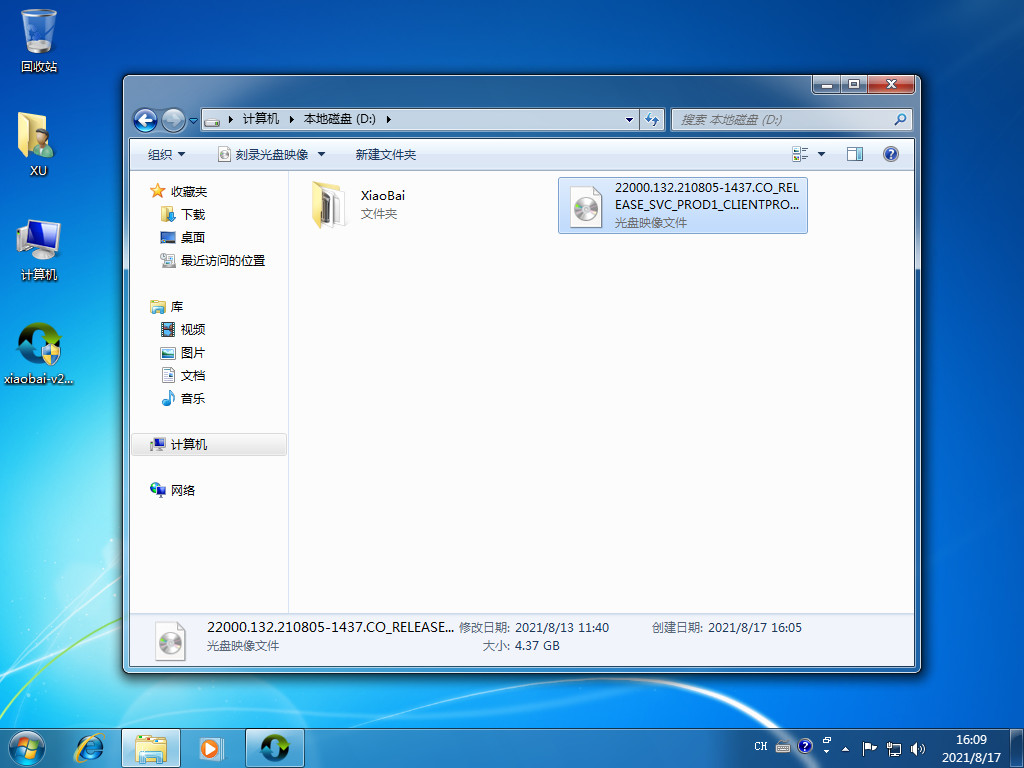
2. 次に、Xiaobi のワンクリック再インストール システムを開き、[バックアップ復元] をクリックし、[カスタム復元] を選択して、ダウンロードした win11 システムをスキャンします。
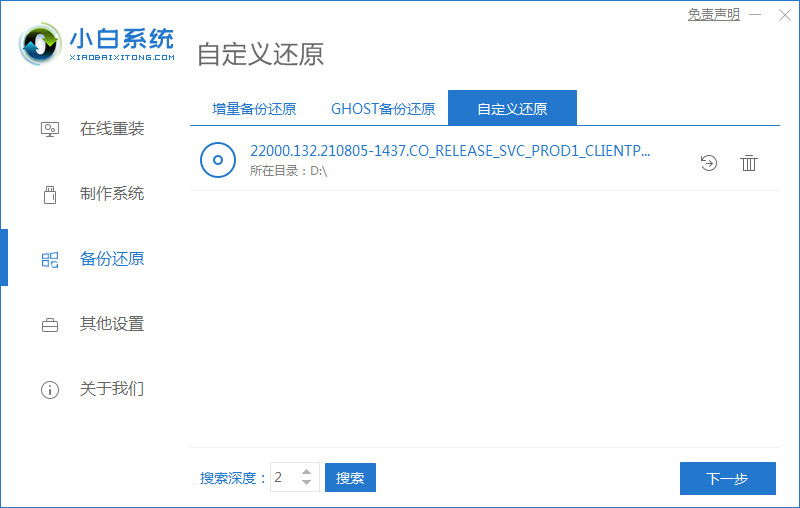
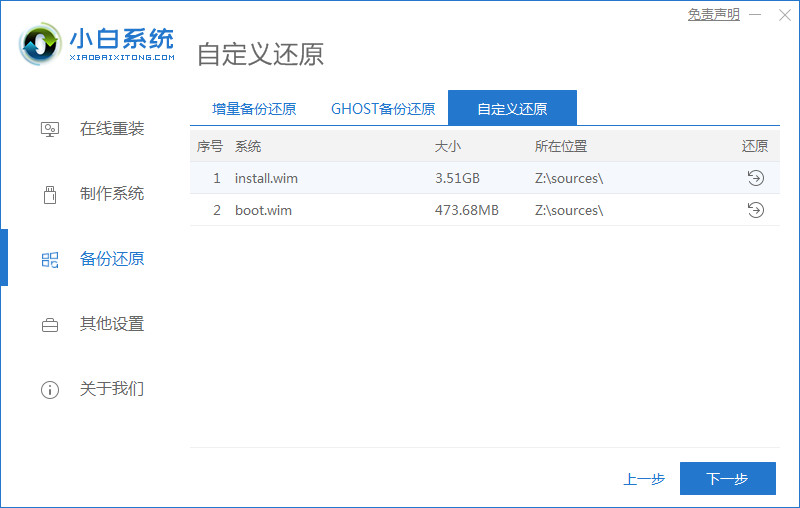
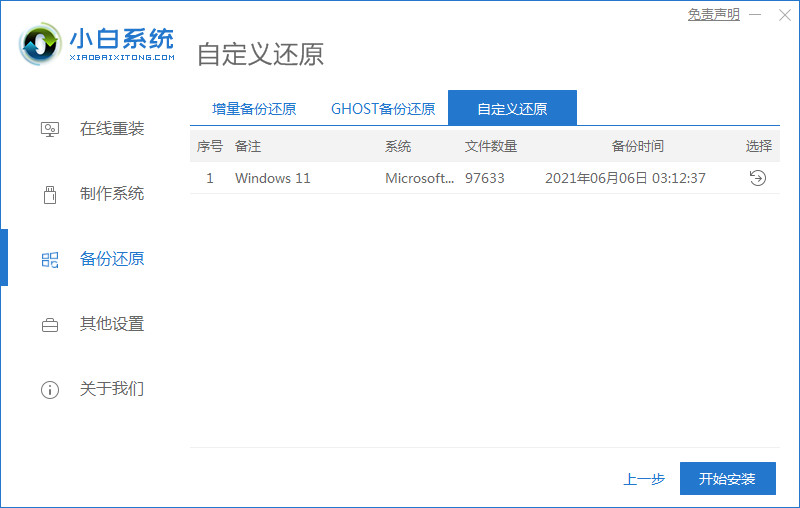 # 5. 次に、PE システムをインストールします。
# 5. 次に、PE システムをインストールします。
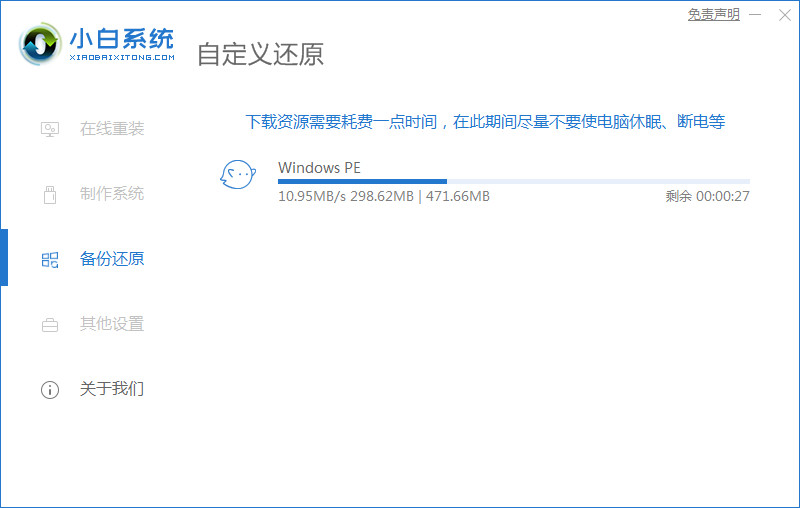 6. イメージのインストールが完了したら、[今すぐ再起動] をクリックします。
6. イメージのインストールが完了したら、[今すぐ再起動] をクリックします。
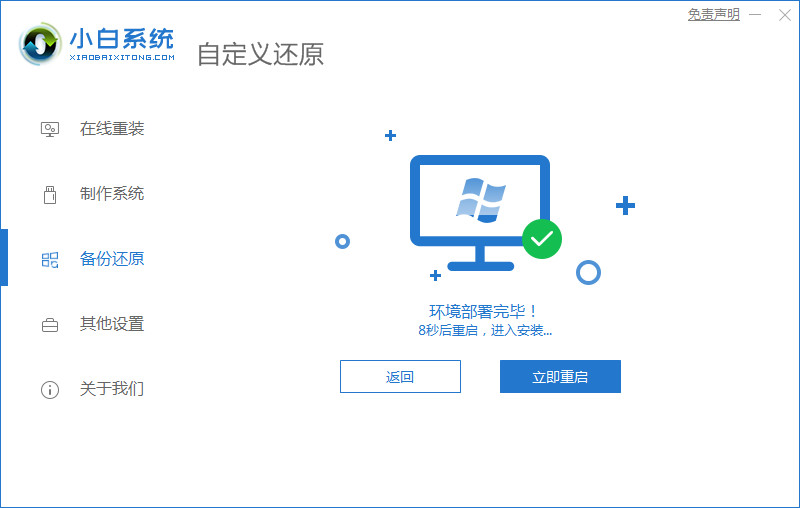 7. 再起動時に 2 番目のオプションを選択し、スタートアップ マネージャー ページに入ります。
7. 再起動時に 2 番目のオプションを選択し、スタートアップ マネージャー ページに入ります。
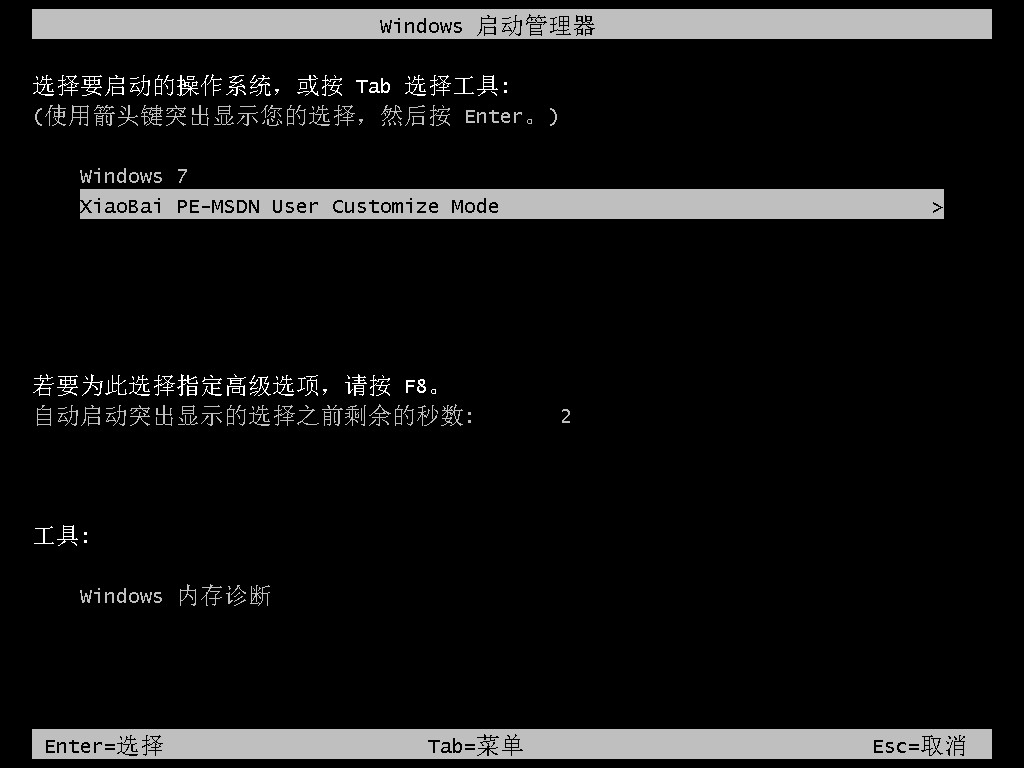 8. 入力後、システムがロードされるまで待ちます。
8. 入力後、システムがロードされるまで待ちます。
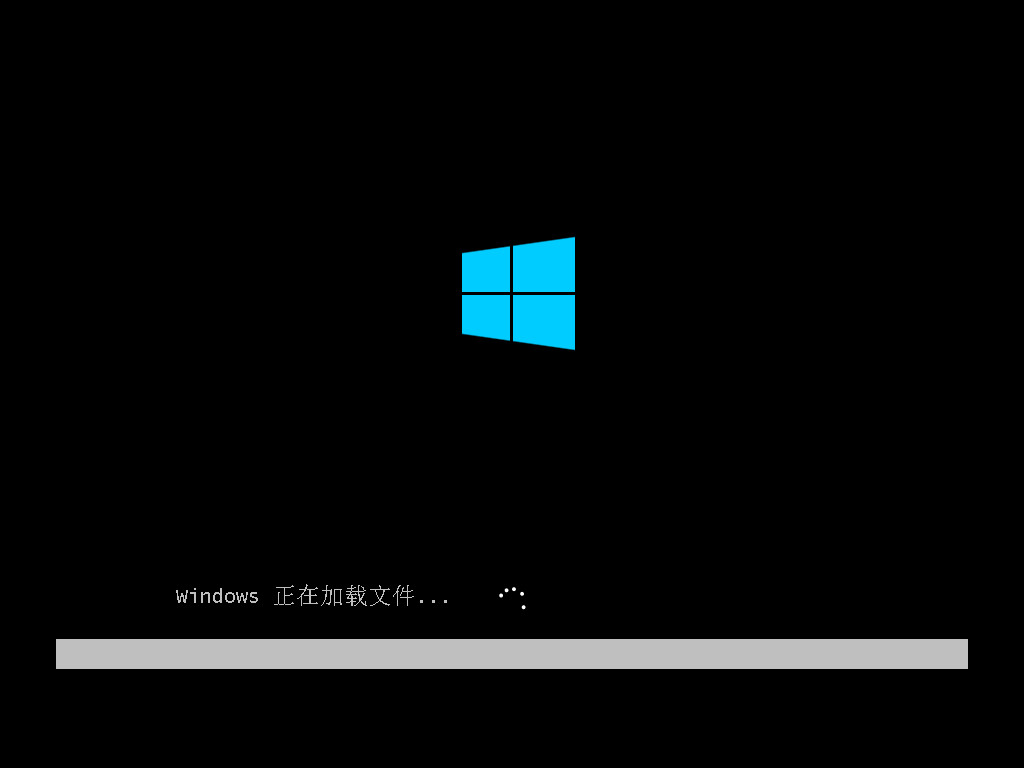 9. 次に、Xiaobi システムは一連の独立したインストール タスクを開始します。
9. 次に、Xiaobi システムは一連の独立したインストール タスクを開始します。
# 10. ディスクブートパーティションを選択し、「OK」をクリックします。 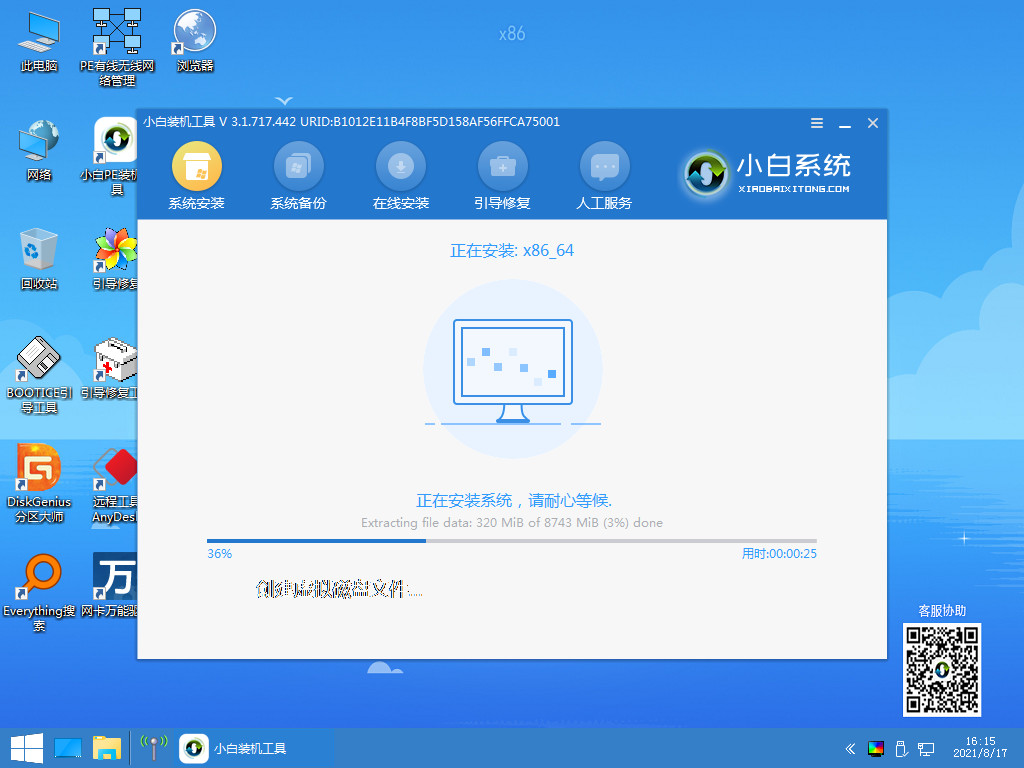
11. 読み込みが完了するまで辛抱強く待ちます。 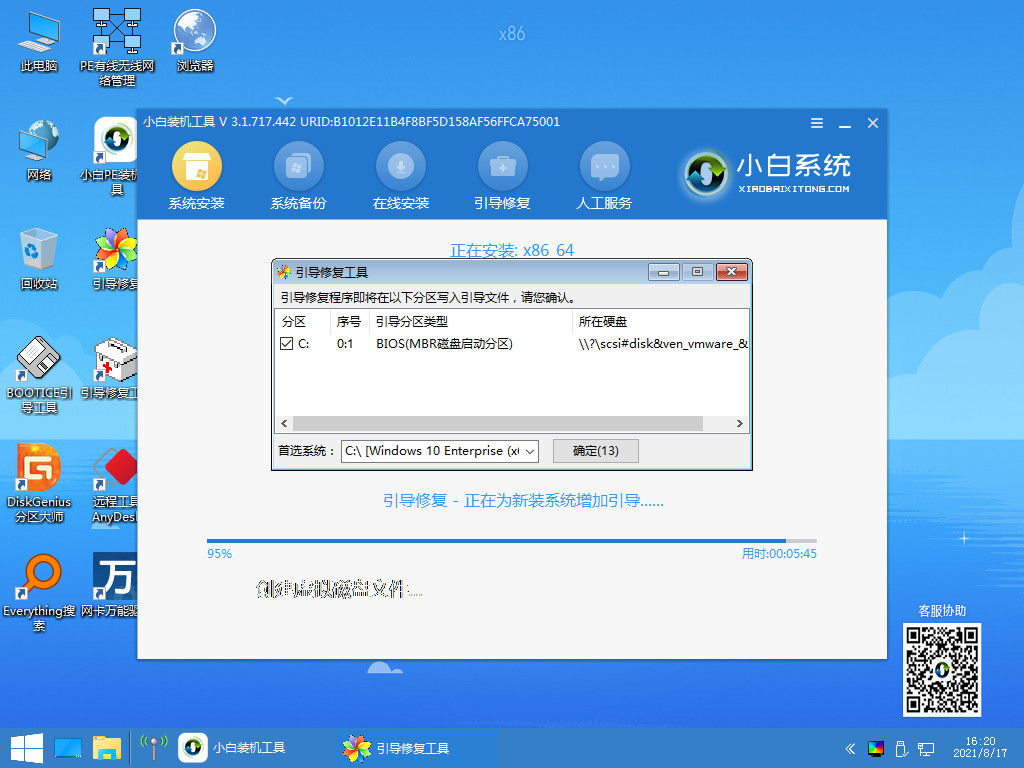
12. 待っている間、コンピューターの電源を切らないように注意してください。 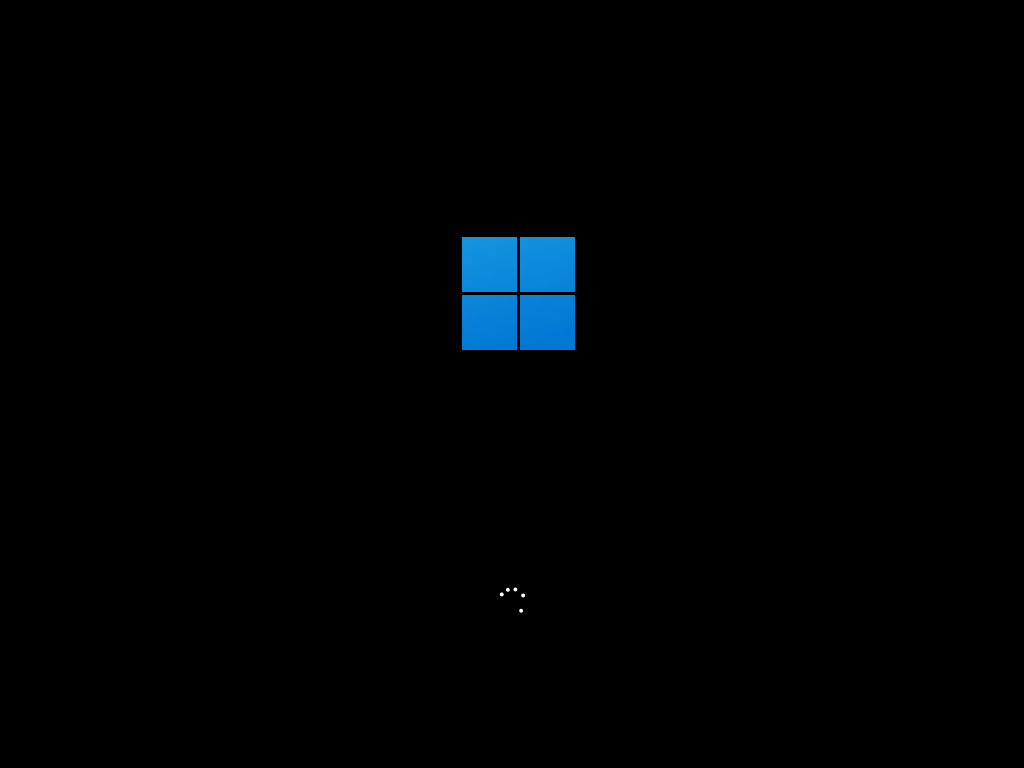
13. インストールが完了したら、win11 デスクトップに入り、通常どおり使用できるようになります。 
上記は win7 から win11 へアップグレードするためのチュートリアルです。早速体験してください。皆さんのお役に立てれば幸いです。 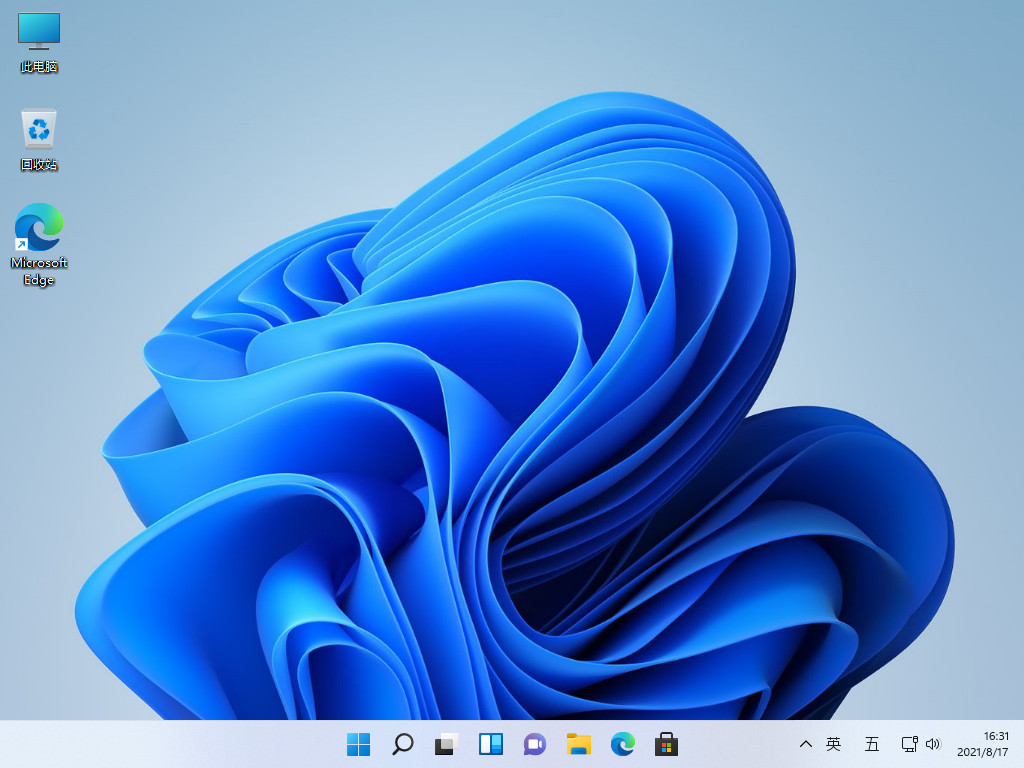
以上がwin7 を win11 に直接アップグレードできるかどうかに関する詳細なチュートリアルの詳細内容です。詳細については、PHP 中国語 Web サイトの他の関連記事を参照してください。

ホットAIツール

Undresser.AI Undress
リアルなヌード写真を作成する AI 搭載アプリ

AI Clothes Remover
写真から衣服を削除するオンライン AI ツール。

Undress AI Tool
脱衣画像を無料で

Clothoff.io
AI衣類リムーバー

AI Hentai Generator
AIヘンタイを無料で生成します。

人気の記事

ホットツール

メモ帳++7.3.1
使いやすく無料のコードエディター

SublimeText3 中国語版
中国語版、とても使いやすい

ゼンドスタジオ 13.0.1
強力な PHP 統合開発環境

ドリームウィーバー CS6
ビジュアル Web 開発ツール

SublimeText3 Mac版
神レベルのコード編集ソフト(SublimeText3)

ホットトピック
 7447
7447
 15
15
 1374
1374
 52
52
 76
76
 11
11
 14
14
 6
6
 win11 プロセッサの最小要件の概要
Jan 03, 2024 pm 04:50 PM
win11 プロセッサの最小要件の概要
Jan 03, 2024 pm 04:50 PM
プロセッサはコンピュータ ハードウェアの非常に重要な部分ですが、同時に Windows オペレーティング システムにも最小プロセッサ要件があり、この要件を下回る CPU 構成では win11 システムをインストールできません。では、win11 プロセッサの最小要件は何でしょうか? 以下で見てみましょう。 win11 プロセッサの最小要件は何ですか? 回答: 64 ビット (デュアルコアまたはマルチコア) をサポートする 1 GHz 以上のプロセッサ 1. 1 GHz の要件に加えて、win11 は最小 64 ビット プロセッサをサポートしていることがわかります。 2. これは、win11 には 32 ビット システムがなくなり、64 ビット システムと 86 ビット システムのみが搭載されることを意味します。 3. したがって、win11 のパフォーマンスと計算速度は、win10 システムに基づいて大幅に向上します。 4. ただし
 古いコンピューターに win10 をインストールするのは適切ですか?
Jan 08, 2024 pm 11:17 PM
古いコンピューターに win10 をインストールするのは適切ですか?
Jan 08, 2024 pm 11:17 PM
古いコンピュータを使用している場合、最新のオペレーティング システムに更新したくなることがあります。ただし、構成上の理由により、古いコンピューターが win10 のインストールに適しているかどうかを躊躇している友人も少なくありません。この問題について、編集者はコンピューターの構成を確認し、win10 公式 Web サイトの最小構成要件に基づいて win10 システムをインストールするかどうかを検討できると考えています。詳細については編集者が言ったことを見てみましょう~ 古いコンピュータは win10 のインストールに適していますか? 回答: 古いコンピュータは win10 のインストールに適しています。古いパソコンでも win10 をインストールできますが、重要なのはパソコンの古さではなくハードウェア構成であり、最小構成を満たしていればどんなに古いパソコンでもインストール可能です。 win10 システムインストールの最小構成: win10 のハードウェア構成要件を満たしていません
 純正のwin7システムからwin10システムにアップグレードするための正しい手順
Jul 10, 2023 pm 09:29 PM
純正のwin7システムからwin10システムにアップグレードするための正しい手順
Jul 10, 2023 pm 09:29 PM
2020年12月にMicrosoftがコンピュータの安全性を理由にwin7システムの技術サポートを終了すると発表したため、純正のwin7をwin10システムにアップグレードする友人が増えてきましたが、中にはアップグレード方法がわからない友人もいます。純正の win7 を win10 システムにアップグレードするため、今回はこの問題に焦点を当て、必要な友人に純正の win7 から win10 にアップグレードするための正しい手順を紹介します。正規の win7 システムを win10 システムにアップグレードする正しい手順は次のとおりです。 1. Microsoft の公式「Windows 10 のダウンロード」ページを開きます。 2. ダウンロードが完了したら、「Windows 10 インストーラー」を実行し、[同意する] をクリックします。 3. 「このコンピュータを今すぐアップグレードする」を選択し、「次へ」をクリックします。 4.「Windows」を待ちます
 win732 ビット システムから 64 ビット システムへのアップグレードに関する段階的なチュートリアル
Jul 14, 2023 pm 10:05 PM
win732 ビット システムから 64 ビット システムへのアップグレードに関する段階的なチュートリアル
Jul 14, 2023 pm 10:05 PM
初期のコンピュータのハードウェアのパフォーマンスはそれほど高くなく、実行メモリも小さかったため、32 ビット システムしかインストールできませんでした。ただし、実行メモリが 4G 以上に増加し、ハードウェア構成が悪くない場合は、64 ビット システムをインストールする必要があります。これは、64 ビット システムは 4G を超えるメモリを完全に認識できるためです。そこで、編集者はwin732ビットシステムを64ビットにアップグレードする操作方法を紹介します。 1. まず、Xiaobi の 3 ステップ インストール バージョンのソフトウェアをコンピュータにダウンロードして開き (公式 Web サイトのダウンロード アドレス: http://www.xiaobiixitong.com)、win7 システムを選択して、[今すぐ再インストール] をクリックします。 2. ソフトウェアがシステム イメージをダウンロードし、しばらく待ちます。 3. ダウンロードが完了すると、ソフトウェアは Windows システムをオンラインで自動的に再インストールします。
 win7をwin10にアップグレードする際に注意すべき点は何ですか?
Jul 13, 2023 pm 12:09 PM
win7をwin10にアップグレードする際に注意すべき点は何ですか?
Jul 13, 2023 pm 12:09 PM
win10システムが発売されてから長い時間が経ちましたが、win7システムを使用している多くの友人がwin10システムにアップグレードしたいと考えています。一緒に下を見てみましょう。 1. BIOS 設定の問題 1. BIOS は、新旧、UEFI と Legacy の 2 種類に分かれています。より多くの利点があるため、新しいバージョンの UEFI を選択することをお勧めします。下の図の BootMode オプションの後に選択してください。 2. UEFI とレガシーは 2 つの異なるブート方法であることに注意してください。 3. UEFI ブート モードでインストールされたシステムの場合、BootMode は UEFI のみを選択できます。 4. レガシーに変更することはできません。変更するとシステムが正常に起動しなくなります。
 コードを段階的に更新して PHP7.4 と互換性を持たせる方法
Sep 05, 2023 am 11:52 AM
コードを段階的に更新して PHP7.4 と互換性を持たせる方法
Sep 05, 2023 am 11:52 AM
タイトル: PHP7.4 と互換性を持たせるためにコードを段階的に更新する方法 はじめに: テクノロジーの発展に伴い、プログラミング言語も常にアップグレードおよび改善されています。最新のテクノロジーのトレンドに追いつき、コードのパフォーマンスとセキュリティを向上させるには、コードをタイムリーに更新することが非常に重要です。この記事では、いくつかのコード例を示しながら、PHP7.4 と互換性を持たせるためにコードを段階的に更新する方法について説明します。 1. PHP7.4 の新機能を理解する コードの更新を開始する前に、まず PHP7.4 の新機能と改善点を理解する必要があります。 PHP
 mysqlでデータをバックアップする方法
Oct 09, 2023 pm 04:17 PM
mysqlでデータをバックアップする方法
Oct 09, 2023 pm 04:17 PM
MySQL のバックアップ データの方法には、物理バックアップと論理バックアップがあります。詳細な紹介: 1. 物理バックアップ: 物理バックアップは、データベースのバイナリ ファイルを別の場所に直接コピーすることです。このバックアップ方法は非常に高速かつ効率的ですが、データベースの動作を停止する必要があります; 2. 論理バックアップ: 論理バックアップは、データベース内のデータを読み取り可能なテキスト ファイルにエクスポートします。このバックアップ方法は物理バックアップよりも時間がかかりますが、データベースの実行中にバックアップできます。
 Numpy のインストールプロセスの詳細な分析
Feb 26, 2024 pm 12:06 PM
Numpy のインストールプロセスの詳細な分析
Feb 26, 2024 pm 12:06 PM
Numpy インストール チュートリアル: インストール手順の詳細な分析、特定のコード サンプルが必要です。Numpy は Python の重要な科学計算ライブラリです。効率的な多次元配列オブジェクトと、これらの配列を操作するためのさまざまな関数を提供します。 Numpy のインストールは、科学技術計算やデータ分析に Python を使用する人にとって非常に重要なステップです。この記事では、Numpy のインストール手順を詳細に分析し、具体的なコード例を示します。 Python のバージョンを確認する Numpy をインストールする前に、次のことを確認する必要があります。



